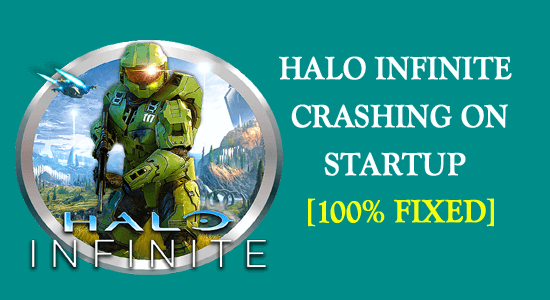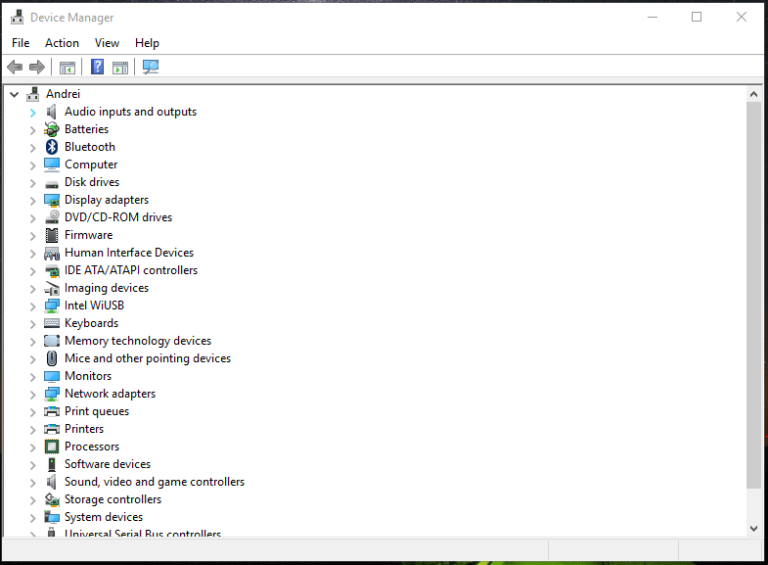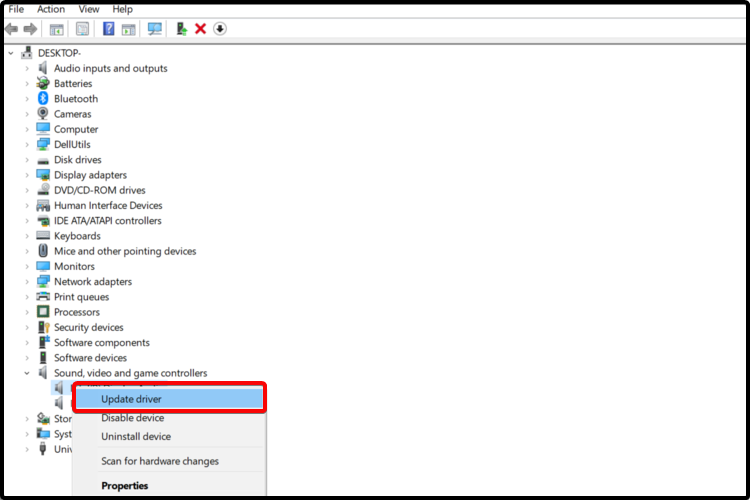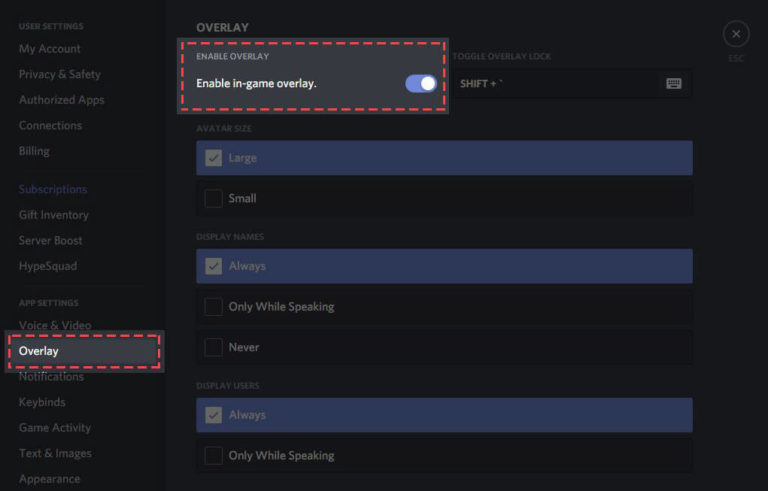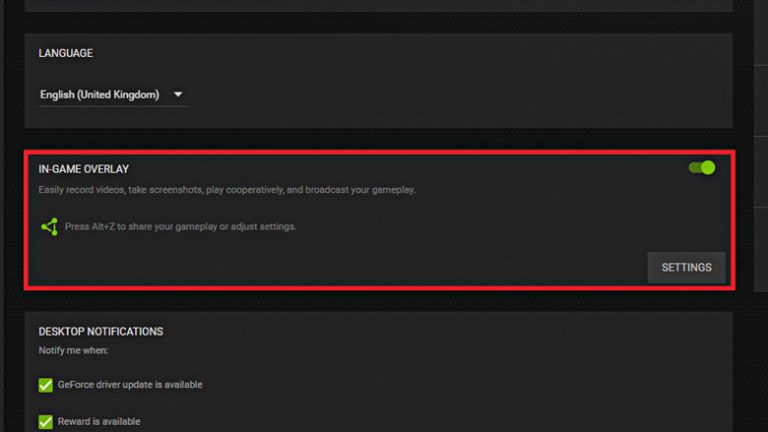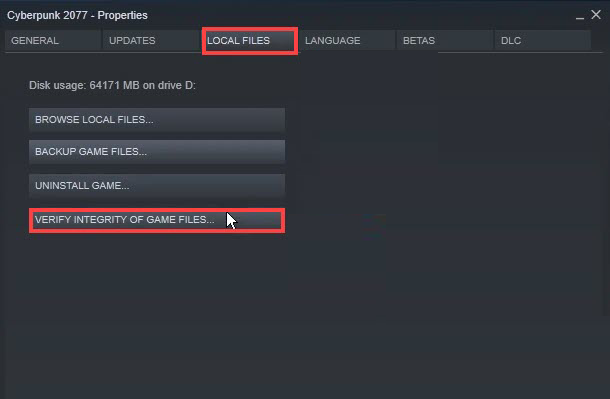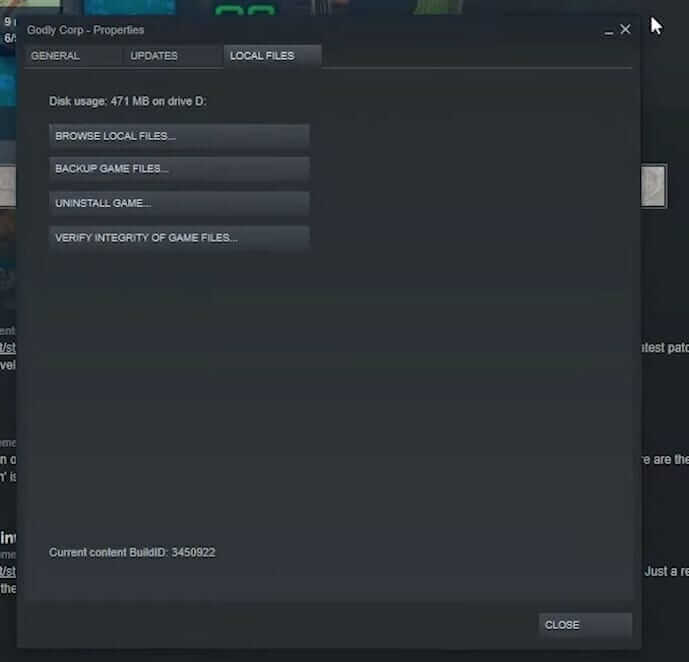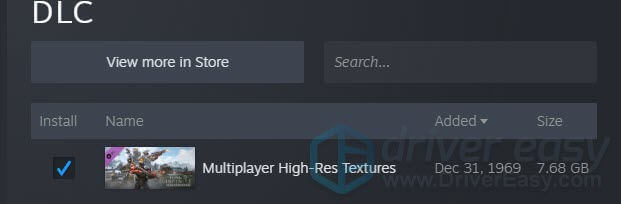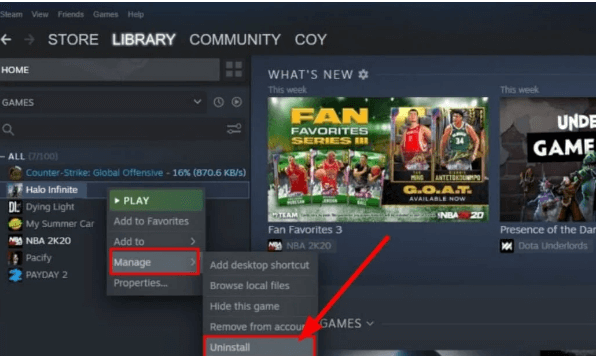Halo Infinite è il gioco più atteso del 2021, ma come tutti gli altri giochi nella loro fase iniziale, anche i giocatori di Halo Infinite devono affrontare alcuni bug come quello di Halo Infinite che si arresta in modo anomalo all’avvio mentre alcuni sono stati segnalati durante il gameplay.
Bene, questo è davvero problematico poiché il gioco diventa ingiocabile e si blocca in modo insopportabile, quindi in questo articolo abbiamo elencato le potenziali soluzioni che hanno funzionato per diversi giocatori per superare il problema di Halo Infinite che continua a bloccarsi sul PC.
Per ottimizza le prestazioni del PC Windows, Consigliamo Advanced System Repair:
Questo software e la tua soluzione completa per correggere gli errori di Windows, proteggerti dai malware, pulire i file spazzatura e ottimizzare il tuo PC per le massime prestazioni in 3 semplici passaggi:
- Scarica Advanaced System Repair valutato Eccellente su Trustpilot.
- Fai clic su Install & Scan Now per eseguire la scansione dei problemi che causano i problemi del PC.
- Quindi, fai clic su Click Here to Fix All Issues Now per riparare, pulire, proteggere e ottimizzare il tuo PC.
Ma prima di iniziare con le soluzioni, diamo un’occhiata al comune colpevole che causa il problema.
Quali sono le cause del problema di crash infinito di Halo?
- Sistema incompatibile: controlla se il tuo computer è in grado di gestire correttamente il gioco, poiché è un titolo molto impegnativo e i requisiti di sistema per il titolo sono molto elevati, quindi se il tuo sistema non soddisfa i requisiti di gioco, potresti dover affrontare questo problema .
- Driver grafici obsoleti: Halo Infinite richiede molto grafica e se i driver di sistema sono obsoleti, ciò può impedire al gioco di funzionare correttamente e causare arresti anomali.
- Overlay di gioco: gli overlay di gioco possono causare l’arresto anomalo del gioco durante il gioco poiché consumano un sacco di risorse di sistema e influiscono sulle prestazioni del sistema in esecuzione in background.
- File di gioco mancanti o danneggiati: se uno qualsiasi dei file di gioco risulta mancante o danneggiato durante l’installazione, può anche causare l’arresto anomalo di halo infinite in caso di problemi di avvio.
- Problema con il DLC di gioco: si è anche visto che il DLC di gioco sta causando conflitti poiché alcuni di essi non sono compatibili con il gioco e potrebbero causare arresti anomali.
Quindi, questi sono alcuni dei problemi comuni per cui Halo Infinite si arresta in modo anomalo, ora segui le correzioni indicate di seguito una per una per risolvere il problema nel tuo caso e iniziare a giocare.
Come risolvere Halo Infinite Crashing al problema di avvio?
Table of Contents
Soluzione 1: verificare i requisiti di sistema
Nella remota possibilità che le specifiche del tuo PC non soddisfino adeguatamente i requisiti di sistema, potresti riscontrare arresti anomali o diversi bug nel gioco. Quindi ti consigliamo di verificare se il tuo computer è in grado di gestire correttamente il gioco, i requisiti di sistema del gioco sono indicati di seguito:
Minimo:
- Richiede un processore a 64 bit e un sistema operativo
- Sistema operativo: Windows 10 RS5 x64
- Processore: AMD Ryzen 5 1600 o Intel i5-4440
- Memoria: 8 GB di RAM
- Grafica: AMD RX 570 o Nvidia GTX 1050 Ti
- DirectX: versione 12
- Memoria: 50 GB di spazio disponibile
Consigliato:
- Richiede un processore a 64 bit e un sistema operativo
- Sistema operativo: Windows 10 19H2 x64
- Processore: AMD Ryzen 7 3700X o Intel i7-9700k
- Memoria: 16 GB di RAM
- Grafica: Radeon RX 5700 XT o Nvidia RTX 2070
- DirectX: versione 12
- Memoria: 50 GB di spazio disponibile
Ora, se tutto sembra a posto ma Halo Infinite si arresta in modo anomalo, segui la correzione successiva.
Soluzione 2: aggiornare i driver della scheda grafica
Bene, i driver della scheda grafica svolgono un ruolo importante nel tuo computer e se i driver della scheda grafica non sono aggiornati, possono causare questo tipo di problemi, quindi si consiglia di aggiornare prima i driver della scheda grafica. Per aggiornare i driver della scheda video del tuo computer, segui i passaggi indicati di seguito:
- Fai clic sull’icona Start e cerca Gestione dispositivi nella barra di ricerca.
- Ora fai clic sull’opzione Schede video e fai clic con il pulsante destro del mouse sul nome della scheda grafica dedicata che richiede l’aggiornamento.
- Quindi fare clic sull’opzione Aggiorna driver e fare clic sull’opzione Cerca automaticamente il driver aggiornato
- Attendi il completamento del processo di scansione e controlla se il driver viene aggiornato.
Molte volte il sistema Windows non riesce a rilevare l’ultimo driver aggiornato compatibile con il tuo sistema e non riesce ad aggiornare il driver.
Quindi qui si suggerisce di scegliere lo strumento Driver Updater automatico, questo è uno strumento avanzato che solo scansionando una volta rileva e aggiorna l’intero driver di sistema sul sistema operativo Windows.
Ottieni Driver Updater per aggiornare automaticamente i driver di sistema
Soluzione 3: disabilitare gli overlay di gioco
Il software di sovrapposizione di terze parti come Steam, Nvidia e Discord viene eseguito in background e consuma un sacco di prestazioni dal tuo computer che in seguito influiscono sulle prestazioni del gioco e lo fanno andare in crash. Quindi si consiglia di disabilitare tutti gli overlay di gioco disponibili sul tuo computer. Per disabilitare gli overlay di gioco, segui i passaggi indicati di seguito:
Discord
- Avvia l’applicazione Discord e fai clic sull’icona Impostazioni disponibile in alto a sinistra.
- Ora fai clic sull’opzione Overlay gioco, quindi disattiva l’overlay in-game
- Ora avvia il gioco e controlla se il problema è stato risolto o meno.
Steam
- Avvia l’applicazione Steam e vai alla libreria dei giochi.
- Ora fai clic con il pulsante destro del mouse su Halo Infinity e fai clic su Proprietà
- Quindi, nella scheda Generale, disabilita l’overlay di gioco
- Ora avvia il gioco e controlla se il problema è stato risolto o meno.
NVIDIA
- Fare clic con il pulsante destro del mouse sulla schermata del desktop principale e fare clic su Pannello di controllo NVIDIA
- Quindi fare clic su Impostazioni e fare clic su Generale
- Ora disabilita l’overlay di gioco
- Avvia il gioco e controlla se il problema è stato risolto o meno.
Soluzione 4: verifica l’integrità dei file di gioco
Se uno qualsiasi dei file di gioco di Halo Infinity è mancante o danneggiato, questo problema può presentarsi poiché impedisce al gioco di avviarsi correttamente. Quindi si consiglia di verificare l’integrità dei file di gioco. Per verificare l’integrità dei file di gioco, segui i passaggi indicati di seguito:
- Avvia l’applicazione Steam e fai clic sulla Libreria
- Quindi fai clic con il pulsante destro del mouse sul gioco e fai clic su Proprietà
- Ora fai clic sull’opzione File locali disponibile sul lato sinistro e fai clic su Verifica l’integrità dei file di gioco
- Steam verificherà se uno qualsiasi dei file di gioco è mancante o danneggiato e lo riparerà.
- Al termine del processo, riavvia il computer e verifica se il problema è stato risolto o meno.
Soluzione 5: disabilitare il software di monitoraggio hardware
Alcuni giocatori hanno riferito che Halo Infinite non è compatibile con le applicazioni di monitoraggio hardware fornite dai produttori. Quindi, se questo tipo di applicazioni è in esecuzione in background, si consiglia di chiudere tutte le applicazioni di monitoraggio hardware e verificare se il gioco funziona correttamente o meno.
Soluzione 6: disattivare l’ottimizzazione a schermo intero
L’ottimizzazione a schermo intero di Windows migliora le prestazioni delle applicazioni a schermo intero. Ma alcuni giocatori hanno riferito che questa funzione sta causando il crash di Halo Infinity, quindi si consiglia di disattivare questa funzione. Per disattivare l’ottimizzazione a schermo intero, procedi nel seguente modo:
- Avvia l’applicazione Steam e fai clic sulla Libreria
- Ora fai clic con il pulsante destro del mouse sul gioco e fai clic su Proprietà
- Quindi fare clic sull’opzione File locali disponibile sul lato sinistro e quindi fare clic su Sfoglia
- Fare clic con il pulsante destro del mouse su Halo Infinite e fare clic su Proprietà
- Ora fai clic sulla scheda Compatibilità e seleziona Disattiva ottimizzazione a schermo intero
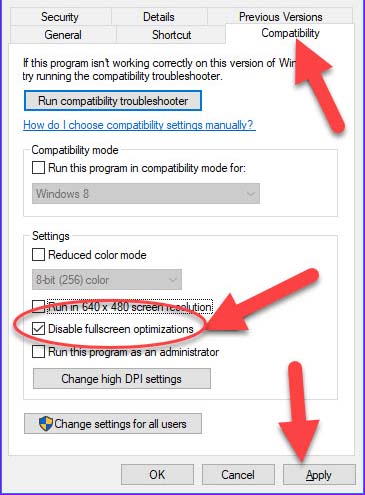
- Salva le modifiche e riavvia il computer.
- Ora avvia il gioco e controlla se si blocca ancora o meno.
Soluzione 7: disattivare i DLC
Halo Infinite è un gioco enorme e viene fornito con un sacco di DLC, ma alcuni di essi non sono compatibili con la versione del gioco e causano conflitti. Alcuni giocatori hanno riferito che la disabilitazione del DLC può risolvere questo problema, quindi provalo e controlla se ti aiuta a risolvere il problema.
Per disabilitare il DLC segui i passaggi indicati di seguito:
- Avvia l’applicazione Steam e fai clic sulla Libreria
- Ora fai clic con il pulsante destro del mouse sul gioco e fai clic su Proprietà
- Quindi fai clic sull’opzione DLC e deseleziona l’opzione Texture ad alta risoluzione multiplayer e salva le modifiche.
- Avvia il gioco e controlla se il problema è stato risolto o meno.
Soluzione 8: reinstallare Halo Infinite
Se nessuna delle soluzioni sopra elencate funziona per te, qui ti consigliamo di disinstallare e reinstallare il gioco Halo Infinite e risolvere il problema di arresto anomalo.
Segui i passaggi per farlo:
- Avvia Steam
- Ora fai clic sulla libreria
- E fai clic con il pulsante destro del mouse sul gioco Halo Infinite, quindi seleziona Gestisci ora e scegli di disinstallare.
- Quindi fare clic su disinstalla
Una volta che il gioco è stato completamente disinstallato, reinstallalo e per farlo:
- Avvia il client di Steam
- Ora fai clic sulla scheda Libreria e fai clic su Gioco
- Dopodiché seleziona Installa
- Segui i passaggi per procedere con i passaggi di installazione
Ora il gioco è installato, avvialo e inizia a giocare, si stima che ora il problema di arresto anomalo di Halo Infinity sia stato completamente risolto
Modo migliore per ottimizzare le prestazioni di gioco su PC Windows
La maggior parte dei giocatori affronta problemi come crash del gioco, ritardo o balbuzie durante il gioco, se questa è la tua condizione, quindi ottimizza le prestazioni di gioco eseguendo Game Booster.
Ciò migliora il gioco ottimizzando le risorse di sistema e offre un gameplay migliore. Non solo questo, ma risolve anche problemi di gioco comuni come problemi di ritardo e FPS bassi.
Ottieni Game Booster, per ottimizzare le tue prestazioni di gioco
Parole finali:
Indubbiamente l’arresto anomalo di Halo Infinite all’avvio è un problema molto irritante. Segui semplicemente le correzioni fornite di seguito e risolvi il problema nel tuo caso.
Le correzioni elencate hanno funzionato per molti giocatori per risolvere il problema e iniziare a giocare. Quindi, prova le soluzioni fornite e impedisci al gioco di arrestarsi in modo anomalo.
Nonostante ciò, a volte a causa di problemi interni del PC, i giocatori riscontrano vari errori durante la riproduzione o l’avvio del gioco, in questo caso prova a eseguire il PC Riparazione Attrezzo per risolvere vari problemi interni del PC che potrebbero causare errori di gioco. Scansiona completamente il tuo sistema per correggere vari problemi ed errori relativi al PC Windows e migliorare le prestazioni del tuo vecchio computer.
Spero che le soluzioni di cui sopra ti abbiano aiutato a correggere tutti i tuoi errori e a rendere il tuo gioco divertente come prima.
Ci si aspetta che questo articolo ti sia piaciuto e ti ha aiutato a risolvere tutte le tue domande. In caso di domande o dubbi su questo articolo, non esitare a contattarci sulla nostra pagina Facebook.
Buona fortuna..!
Hardeep has always been a Windows lover ever since she got her hands on her first Windows XP PC. She has always been enthusiastic about technological stuff, especially Artificial Intelligence (AI) computing. Before joining PC Error Fix, she worked as a freelancer and worked on numerous technical projects.